Bereitstellen von Azure IoT Edge-Modulen über das Azure-Portal
Gilt für: ![]() IoT Edge 1.5
IoT Edge 1.5 ![]() IoT Edge 1.4
IoT Edge 1.4
Wichtig
IoT Edge 1.5 LTS und IoT Edge 1.4 LTS sind unterstützte Releases. Das Ende der Lebensdauer von IoT Edge 1.4 LTS wird am 12. November 2024 erreicht. Wenn Sie ein früheres Release verwenden, finden Sie weitere Informationen unter Aktualisieren von IoT Edge.
Wichtig
Ab dem 28. August 2024 aktualisiert Azure Marketplace das Verteilungsmodell für IoT Edge-Module. Partner (Modulanbieter) werden damit beginnen, ihre IoT-Edge-Module auf verlagseigenen Container-Registrys zu hosten. IoT Edge-Modulimages können nicht aus der Azure Marketplace-Container-Registry heruntergeladen werden.
Wenden Sie sich an den IoT Edge-Modulherausgeber, um den aktualisierten Containerimage-URI abzurufen, und Ihre IoT Edge-Gerätekonfigurationen mit dem neuen vom Herausgeber bereitgestellten Image-URI zu aktualisieren.
IoT Edge-Geräte, die keine vom Azure Marketplace erworbenen Partnermodule verwenden, sind nicht betroffen und es sind keine Maßnahmen erforderlich.
Nachdem Sie IoT Edge-Module mit Ihrer Geschäftslogik erstellen, sollten Sie sie auf Ihren Geräten für den Betrieb im Edge-Bereich bereitstellen. Wenn bei Ihnen mehrere Module gemeinsam Daten erfassen und verarbeiten, können Sie alle auf einmal bereitstellen und die Routingregeln, mit denen sie verbunden werden, deklarieren.
In diesem Artikel wird gezeigt, wie das Azure-Portal Sie durch das Erstellen eines Bereitstellungsmanifests und die Übertragung der Bereitstellung auf einem IoT Edge-Gerät führt. Informationen zum Erstellen einer Bereitstellung für mehrere Geräte – basierend auf deren freigegebenen Tags – finden Sie unter Deploy and monitor IoT Edge modules at scale (Bereitstellen und Überwachen von IoT Edge-Modulen im großen Maßstab).
Voraussetzungen
Ein IoT Hub in Ihrem Azure-Abonnement.
Ein IoT Edge-Gerät.
Wenn Sie kein IoT Edge-Gerät eingerichtet haben, können Sie eines in einem virtuellen Azure-Computer erstellen. Führen Sie die Schritte in einem der Schnellstarts zum Erstellen eines virtuellen Linux-Geräts oder Erstellen eines virtuellen Windows-Geräts aus.
Konfigurieren eines Bereitstellungsmanifests
Ein Bereitstellungsmanifest ist ein JSON-Dokument, das beschreibt, welche Module bereitgestellt werden sollen, wie Daten zwischen den Modulen übermittelt werden und welche Eigenschaften die Modulzwillinge aufweisen sollen. Weitere Informationen zur Funktionsweise und Erstellung von Bereitstellungsmanifesten finden Sie unter Verstehen, wie IoT Edge-Module verwendet, konfiguriert und wiederverwendet werden können.
Das Azure-Portal verfügt über einen Assistenten, der Sie durch das Erstellen des Bereitstellungsmanifests führt, sodass Sie das JSON-Dokument nicht manuell erstellen müssen. Der Assistent umfasst drei Schritte: Hinzufügen von Modulen, Angeben von Routen und Überprüfen der Bereitstellung.
Hinweis
Die Schritte in diesem Artikel entsprechen der aktuellen Schemaversion des IoT Edge-Agents und -Hubs. Die Schemaversion 1.1 wurde zusammen mit der IoT Edge-Version 1.0.10 veröffentlicht und ermöglicht die Verwendung von Startreihenfolgen für Module und Features für die Priorisierung von Routen.
Bei einer Bereitstellung auf einem Gerät, auf dem Version 1.0.9 oder früher ausgeführt wird, bearbeiten Sie die Runtimeeinstellungen im Schritt Module des Assistenten, um Schemaversion 1.0 zu verwenden.
Auswählen des Geräts und Hinzufügen von Modulen
Melden Sie sich beim Azure-Portal an, und navigieren Sie zu Ihrer IoT Hub-Instanz.
Wählen Sie im linken Bereich unter dem Geräteverwaltung-Menü die Option Geräte aus.
Wählen Sie in der Liste das IoT Edge-Zielgerät aus.
Wählen Sie in der oberen Leiste Module festlegen aus.
Geben Sie im Abschnitt Container Registry-Anmeldeinformationen der Seite die Anmeldeinformationen für den Zugriff auf Containerregistrierungen an, die Modulimages enthalten. Ihre Module befinden sich beispielsweise in Ihrer privaten Containerregistrierung, oder Sie verwenden eine Partnercontainerregistrierung, die eine Authentifizierung erfordert.
Wählen Sie im Abschnitt IoT Edge-Module der Seite die Option Hinzufügen aus.
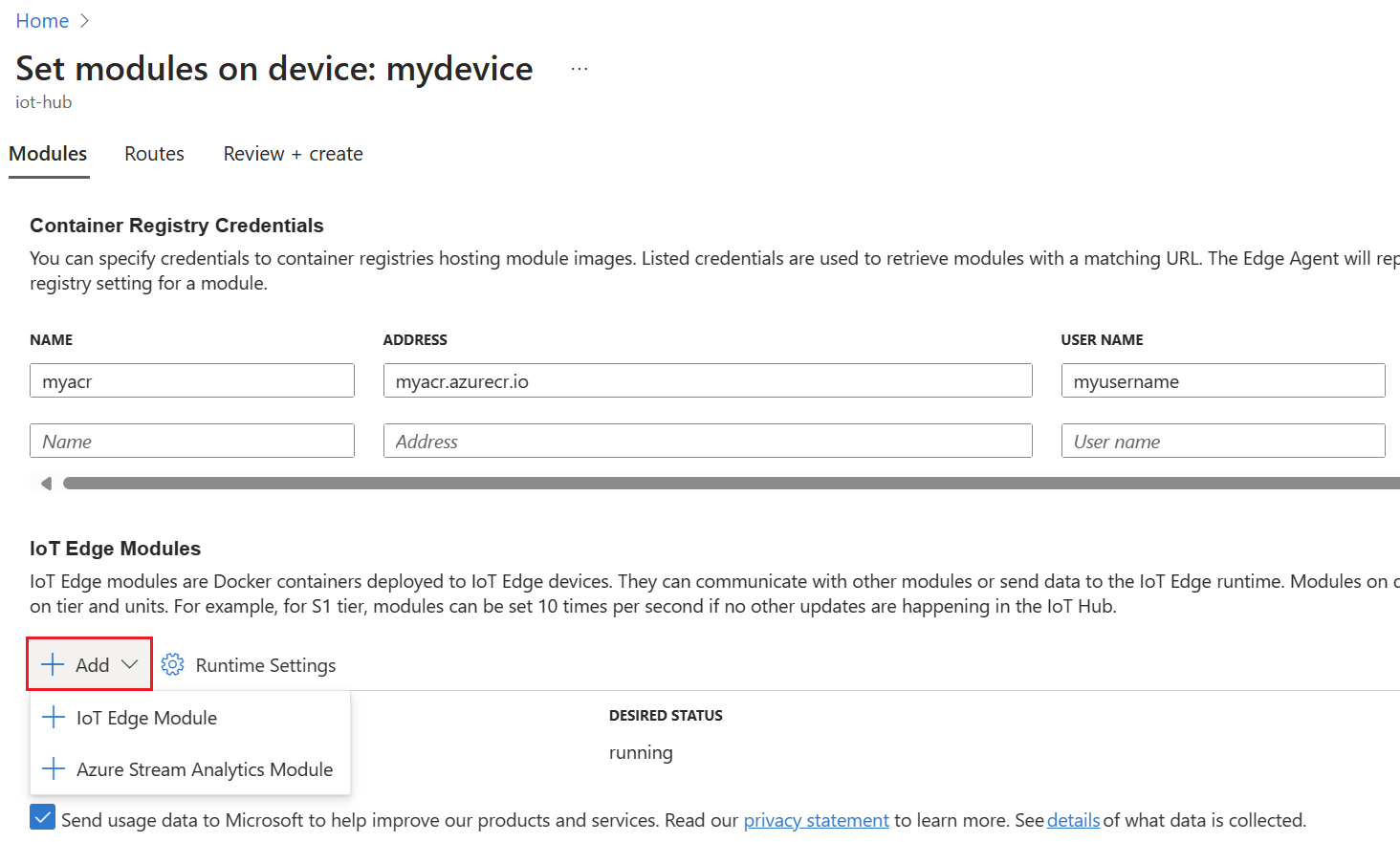
Wählen Sie den Typ der Module aus, die Sie aus dem Dropdownmenü hinzufügen möchten. Sie können IoT Edge-Module oder Azure Stream Analytics-Module hinzufügen.
IoT Edge-Modul
Verwenden Sie diese Option, um Microsoft-Module, Partnermodule oder benutzerdefinierte Module hinzuzufügen. Sie geben Sie den Modulnamen und den Containerimage-URI an. Der Containerimage-URI ist der Speicherort des Modulimages in einer Containerregistrierung. Eine Liste der Microsoft IoT Edge-Modulimages finden Sie in der Microsoft-Artefaktregistrierung. Wenden Sie sich für Partnermodule an den Herausgeber des IoT Edge-Moduls, um den Containerimage-URI zu erhalten.
So fügen Sie beispielsweise das Microsoft-Modul „simulierter Temperatursensor“ hinzu:
Geben Sie folgende Einstellungen ein:
Einstellung Wert Image-URI mcr.microsoft.com/azureiotedge-simulated-temperature-sensorNeustartrichtlinie immer Gewünschter Status „Wird ausgeführt“ 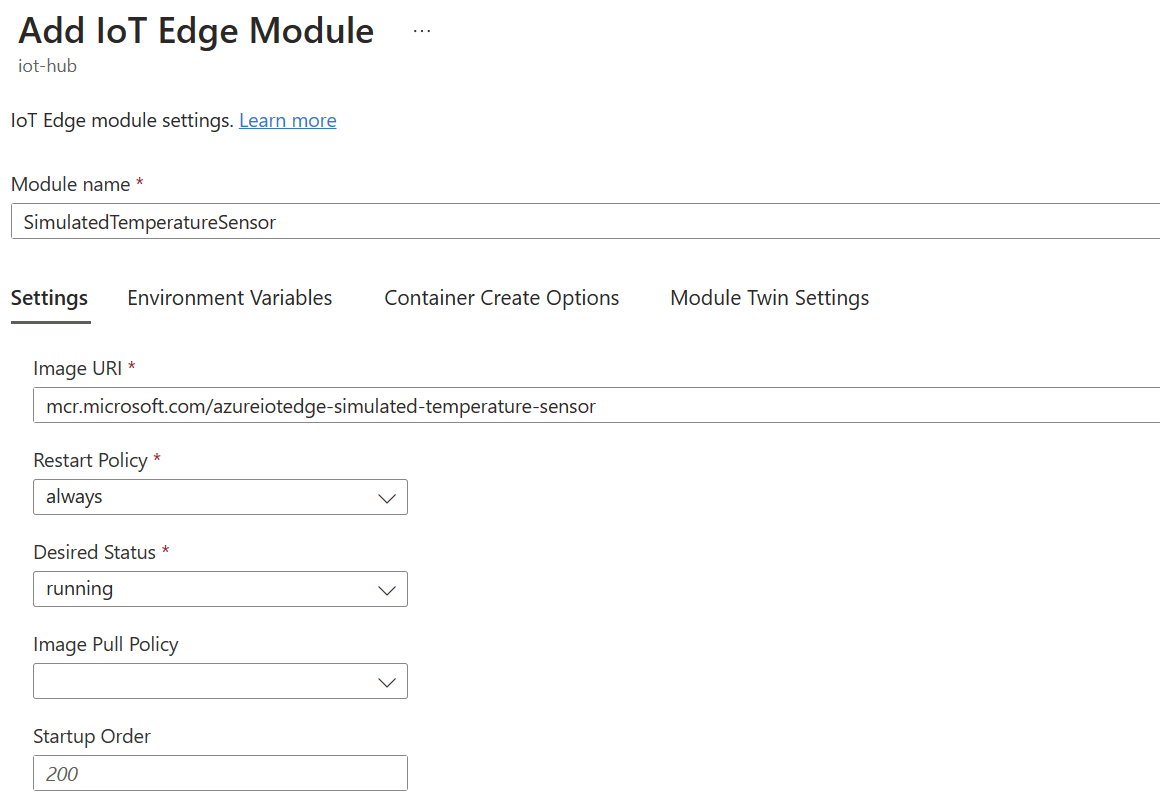
Wählen Sie Hinzufügen.
Nachdem Sie ein Modul hinzugefügt haben, wählen Sie dessen Namen aus der Liste aus, um die Moduleinstellungen zu öffnen. Füllen Sie bei Bedarf die optionalen Felder aus.
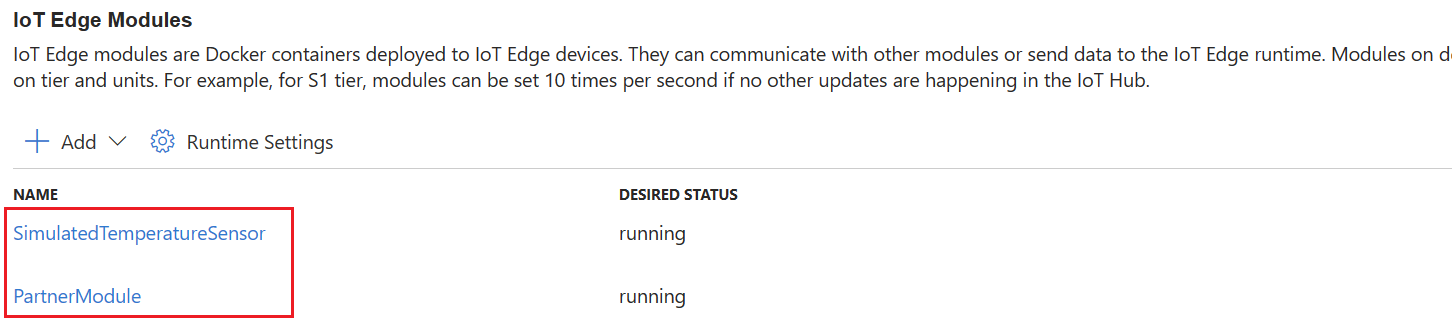
Weitere Informationen zu den verfügbaren Moduleinstellungen finden Sie unter Bereitstellen von Modulen und Einrichten von Routen in IoT Edge.
Weitere Informationen zum Modulzwilling finden Sie unter Definieren oder Aktualisieren gewünschter Eigenschaften.
Azure Stream Analytics-Modul
Verwenden Sie diese Option für Module, die aus einer Azure Stream Analytics-Workload generiert wurden.
- Wählen Sie das Abonnement und den erstellten Azure Stream Analytics Edge-Auftrag aus.
- Wählen Sie Speichern.
Weitere Informationen zum Bereitstellen von Azure Stream Analytics in einem IoT Edge-Modul finden Sie im Tutorial: Bereitstellen von Azure Stream Analytics als IoT Edge-Modul.
Angeben von Routen
Auf der Registerkarte Routen definieren Sie, wie Nachrichten zwischen Modulen und dem IoT Hub übergeben werden. Nachrichten werden mit Name-Wert-Paaren erstellt. Standardmäßig enthält die erste Bereitstellung für ein neues Gerät eine Route mit dem Namen route, die als FROM /messages/* INTO $upstream definiert ist. Dies bedeutet, dass alle von sämtlichen Modulen ausgegebenen Nachrichten an Ihren IoT Hub gesendet werden.
Die Parameter Priority und Time to live sind optionale Parameter, die Sie in eine Routendefinition einschließen können. Mit dem Parameter „Priority“ können Sie auswählen, für welche Routen die Nachrichten zuerst bzw. zuletzt verarbeitet werden sollen. Die Priorität wird durch das Festlegen einer Zahl zwischen 0 und 9 festgelegt, wobei 0 für die höchste Priorität steht. Mit dem Parameter „Time to live“ können Sie deklarieren, wie lange Nachrichten in dieser Route aufbewahrt werden sollen, bis sie entweder verarbeitet oder aus der Warteschlange entfernt werden.
Weitere Informationen zum Erstellen von Routen finden Sie unter Deklarieren von Routen.
Nachdem die Routen festgelegt wurden, wählen Sie die Option Weiter: Überprüfen und erstellen aus, um mit dem nächsten Schritt des Assistenten fortzufahren.
Überprüfen der Bereitstellung
Im Abschnitt zur Überprüfung wird das JSON-Bereitstellungsmanifest angezeigt, das anhand Ihrer Auswahl in den vorherigen beiden Abschnitten erstellt wurde. Beachten Sie, dass zwei Module deklariert wurden, die Sie nicht hinzugefügt haben: $edgeAgent und $edgeHub. Diese beiden Module bilden die IoT Edge-Runtime und sind in jeder Bereitstellung erforderliche Standardvorgaben.
Überprüfen Sie Ihre Bereitstellungsinformationen, und klicken Sie dann auf Erstellen.
Anzeigen von Modulen auf dem Gerät
Nachdem Sie Module auf Ihrem Gerät bereitgestellt haben, können Sie alle auf der Seite „Gerätedetails“ Ihres IoT Hubs anzeigen. Auf dieser Seite werden die Namen der einzelnen bereitgestellten Modul sowie nützliche Informationen wie der Bereitstellungsstatus und der Exitcode angezeigt.
Wählen Sie Weiter: Routen aus, und fahren Sie mit der Bereitstellung fort, wie weiter oben in diesem Artikel unter Angeben von Routen und Überprüfen der Bereitstellung beschrieben.
Nächste Schritte
Erfahren Sie, wie Sie IoT Edge-Module im großen Maßstab bereitstellen und überwachen.
Feedback
Bald verfügbar: Im Laufe des Jahres 2024 werden wir GitHub-Tickets als Feedbackmechanismus für Inhalte auslaufen lassen und es durch ein neues Feedbacksystem ersetzen. Weitere Informationen finden Sie unter: https://aka.ms/ContentUserFeedback.
Einreichen und Feedback anzeigen für